يمكنك استخدام iPhone، مثل iPad، في وضعين - عمودي وأفقي. أما بالنسبة لهاتف Apple، فبالطبع نستخدمه في الوضع الرأسي في معظم الحالات، أما بالنسبة لمقاطع الفيديو على سبيل المثال، فنقوم بتدويره إلى الوضع الأفقي. يمكن اكتشاف ما إذا كان جهاز iPhone الخاص بك في وضع عمودي أو أفقي بواسطة الجيروسكوب، والذي سيوجهه إلى تدوير الصورة إذا تغير النظام. ولكن في بعض الحالات، يمكن أن يحدث تقييم سيئ، لذلك يمكن تدوير الصورة حتى عندما لا ترغب في ذلك. وهذا هو بالضبط سبب توفر قفل اتجاه عمودي في نظام التشغيل iOS، مباشرة في مركز التحكم.
يمكن ان تكون اثار اهتمامك

كيفية (إلغاء) تنشيط قفل الاتجاه الرأسي بسهولة على iPhone
إذا قمت بتنشيط قفل الاتجاه الرأسي، فلن تتحول الصورة إلى الوضع الرأسي تحت أي ظرف من الظروف. تم تمكين قفل الاتجاه الرأسي لدى العديد من المستخدمين، مما يعني أنه إذا كانوا يريدون استخدام جهاز iPhone الخاص بهم في الوضع الأفقي لسبب ما، فيجب عليهم الذهاب إلى مركز التحكم لإيقاف تشغيله. ولكن ماذا لو أخبرتك أن هناك طريقة أبسط بكثير لتشغيل القفل العمودي أو إيقاف تشغيله؟ على وجه التحديد، يمكنك النقر بإصبعك على الجزء الخلفي من جهاز iPhone. الإجراء الخاص بالإعداد هو كما يلي:
- أولاً، عليك الذهاب إلى التطبيق الأصلي على جهاز iPhone الخاص بك ناستافيني.
- بمجرد القيام بذلك، النزول قليلا أقل، حيث تجد وانقر فوق القسم إفشاء.
- في الشاشة التالية، انتبه إلى الفئة المسماة المهارات الحركية والحركية.
- ضمن هذه الفئة المذكورة، ابحث عن الخط وافتحه يلمس.
- ثم تحرك على طول الطريق حيث تفتح الصندوق اضغط على الظهر.
- بعد ذلك، اختر ما إذا كنت تريد (إلغاء) تنشيط قفل الاتجاه مزدوج أو اضغط ثلاث مرات.
- ثم كل ما عليك فعله هو العثور على في قائمة الإجراءات علامة فرصة قفل دوران.
وبالتالي، بالطريقة المذكورة أعلاه، يمكنك تنشيط الوظيفة، والتي بفضلها يمكن (إلغاء) تنشيط قفل الدوران العمودي بسهولة وسرعة وفي أي وقت. لذا، عندما تريد تشغيل قفل التدوير أو إيقاف تشغيله، ما عليك سوى النقر على الجزء الخلفي من هاتف Apple الخاص بك مرتين أو ثلاث مرات. هناك عدد لا يحصى من الإجراءات التي يمكنك تنفيذها بعد النقر المزدوج، بما في ذلك الاختصارات - ما عليك سوى التمرير عبرها. سأضيف ذلك فقط في النهاية ميزات النقر الخلفي متاحة فقط لجهاز iPhone 8 والإصدارات الأحدث.




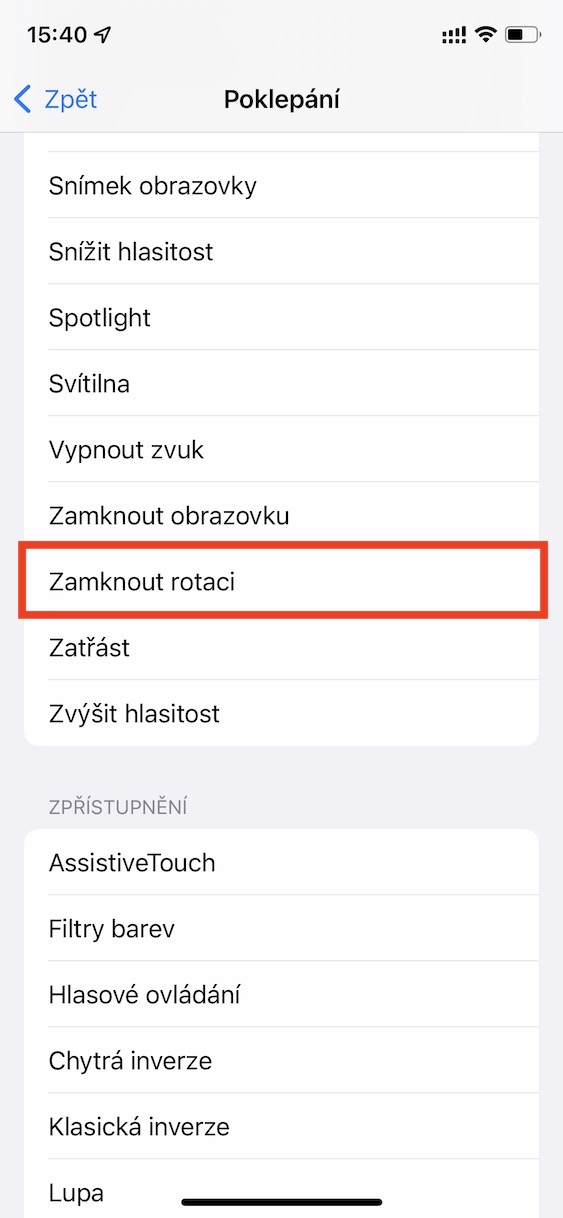
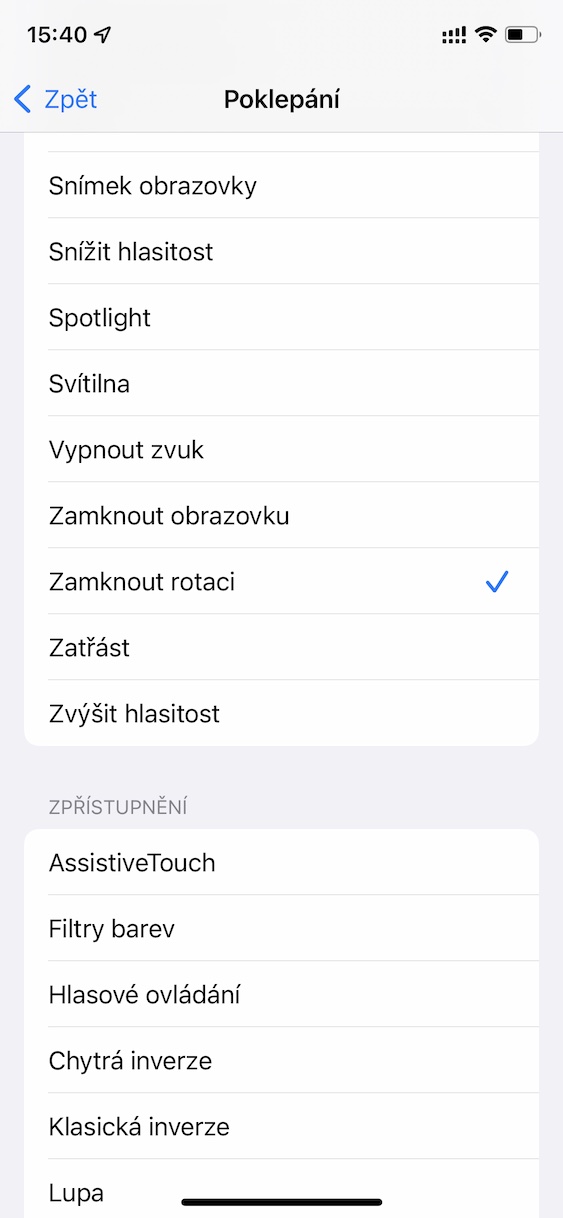
السلام عليكم كيف افعل ذلك على الايفون 7؟ عند تشغيل قفل الاتجاه أو إيقاف تشغيله في مركز الإشعارات، لا يعمل التدوير. ألا يمكن أن يكون في مكان ما في الإعدادات الذي قد يتسبب في عدم عمل التدوير؟ شكرا على النصيحة.